Ver el árbol de directorios en CMD
El comando TREE permite ver la estructura de directorios de un directorio concreto. Por ejemplo, estando ubicados en el directorio C:\Users\carlos\pruebas y habiendo realizado las acciones descritas en los subapartados anteriores de este tutorial de creación de archivos y creación de directorios, al ejecutar TREE en la consola se visualizará:
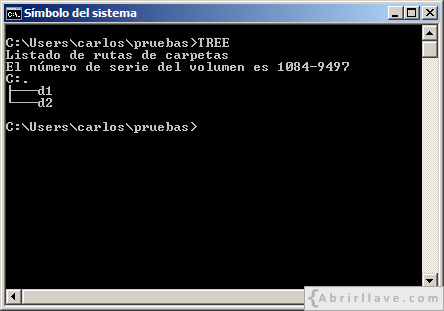
Obsérvese que, se muestran los directorios d1 y d2, pero no los archivos archivo1.txt y archivo2.txt. Para mostrarlos se puede escribir:
TREE /F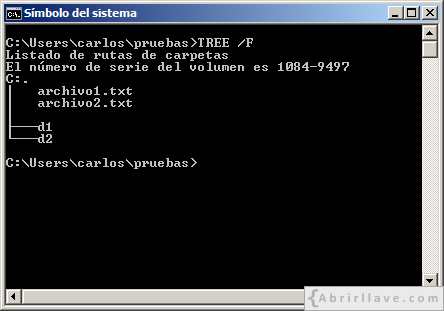
Si, desde el directorio actual, se quisiera ver la estructura de directorios de C:\Users\carlos, esto se podría hacer tecleando:
TREE ..Fíjese que, el directorio carlos es el padre (..) del directorio actual (pruebas):
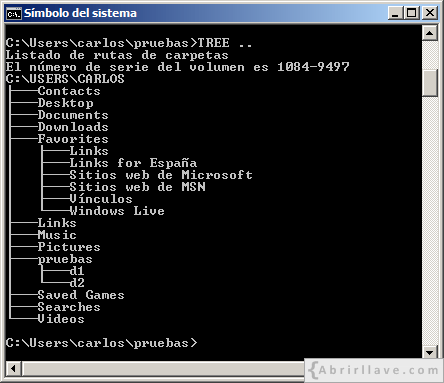
También se podría haber tecleado:
TREE C:\Users\carlos